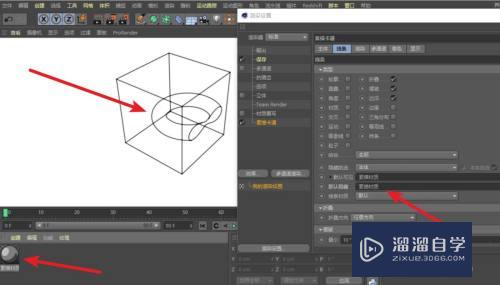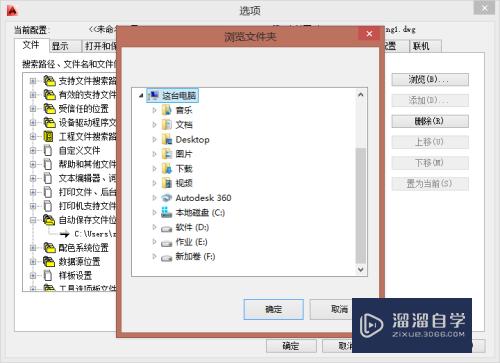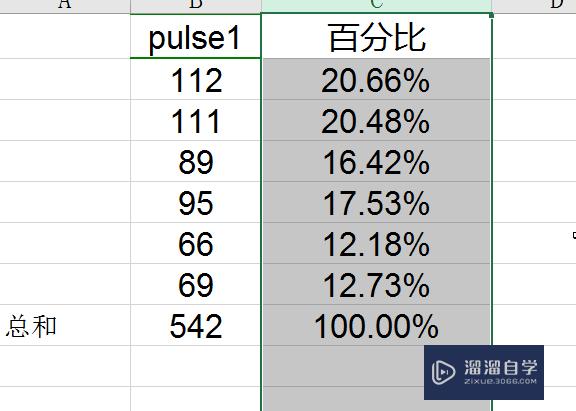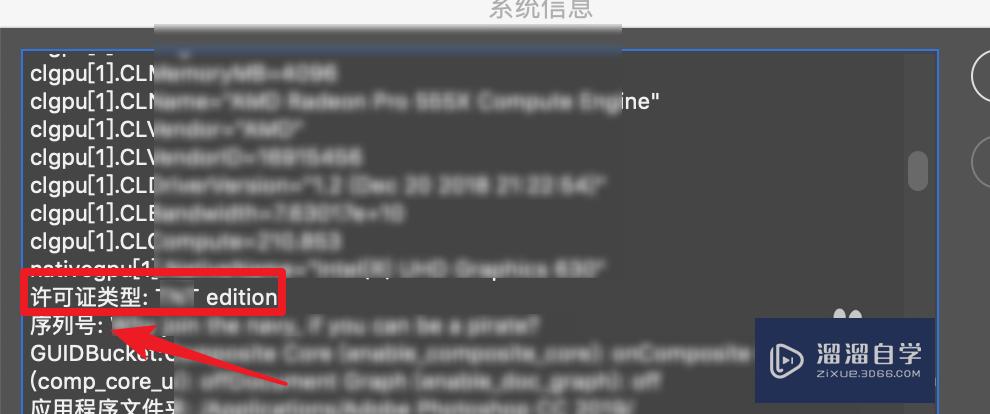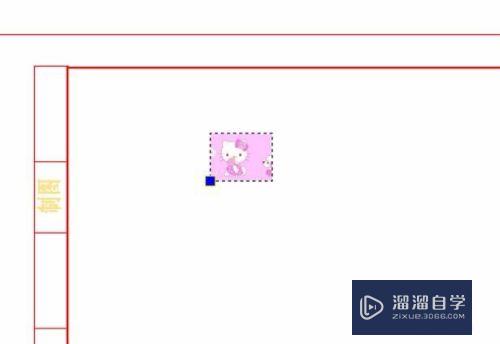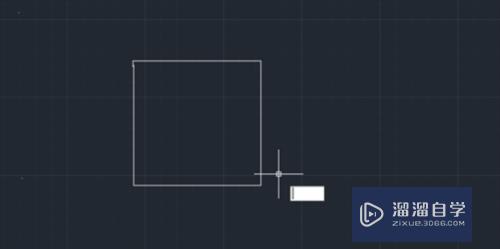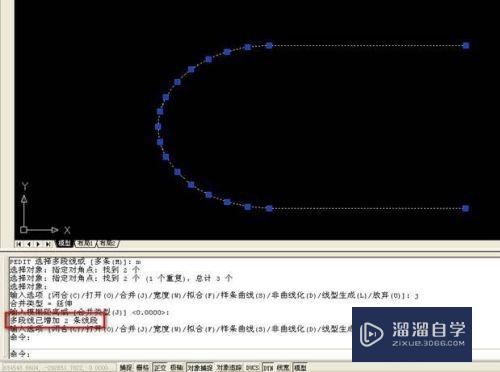PS合成怎么给壁画换画面(ps背景合成教程)优质
在我们日常工作中使用软件时会遇到各种各样的问题。今天小编来分享一下“PS合成怎么给壁画换画面?”小伙伴要仔细看哦。希望这个教程能帮助到各位小伙伴!
想要更深入的了解“PS”可以点击免费试听云渲染农场课程>>
工具/软件
硬件型号:雷神(ThundeRobot)911Zero
系统版本:Windows10
所需软件:PS2019
方法/步骤
第1步
打开ps软件导入壁画的图片

第2步
然后打开要换的图片ctrl+a全选。ctrl+c复制

第3步
接着回到壁画界面新建一个空白图层

第4步
执行滤镜→消失点选项
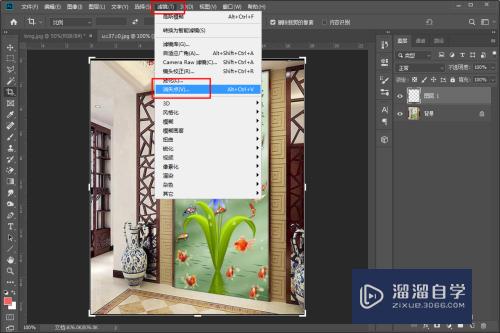
第5步
执行后弹出一个对话框。我们选中壁画的画面然后ctrl+v粘贴进来刚才复制的图片
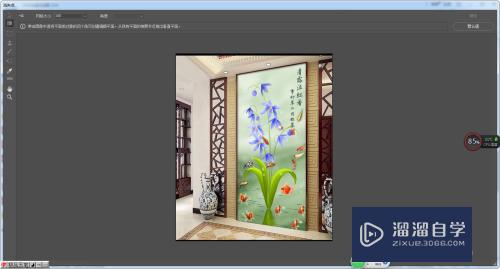

第6步
粘贴进来以后调整一下位置和大小然后点击确定

第7步
确定后图片就合成好了

以上关于“PS合成怎么给壁画换画面(ps背景合成教程)”的内容小渲今天就介绍到这里。希望这篇文章能够帮助到小伙伴们解决问题。如果觉得教程不详细的话。可以在本站搜索相关的教程学习哦!
更多精选教程文章推荐
以上是由资深渲染大师 小渲 整理编辑的,如果觉得对你有帮助,可以收藏或分享给身边的人
本文标题:PS合成怎么给壁画换画面(ps背景合成教程)
本文地址:http://www.hszkedu.com/67503.html ,转载请注明来源:云渲染教程网
友情提示:本站内容均为网友发布,并不代表本站立场,如果本站的信息无意侵犯了您的版权,请联系我们及时处理,分享目的仅供大家学习与参考,不代表云渲染农场的立场!
本文地址:http://www.hszkedu.com/67503.html ,转载请注明来源:云渲染教程网
友情提示:本站内容均为网友发布,并不代表本站立场,如果本站的信息无意侵犯了您的版权,请联系我们及时处理,分享目的仅供大家学习与参考,不代表云渲染农场的立场!